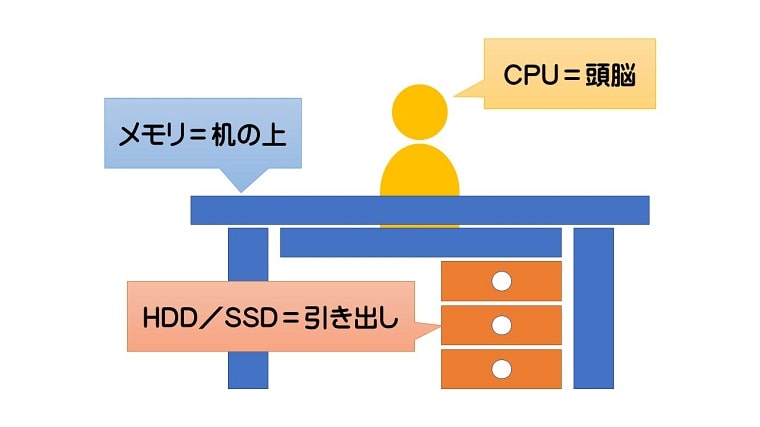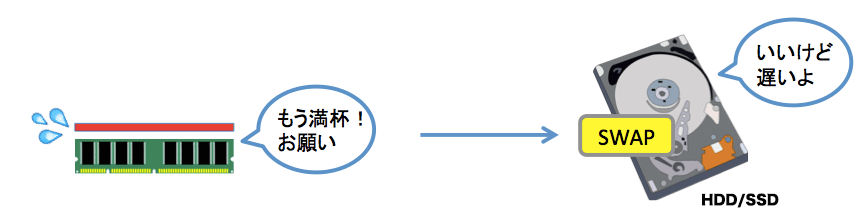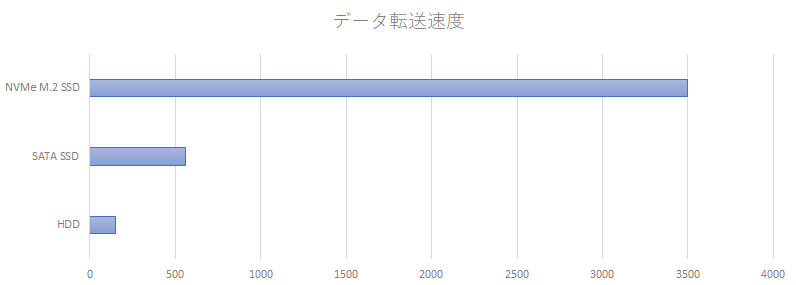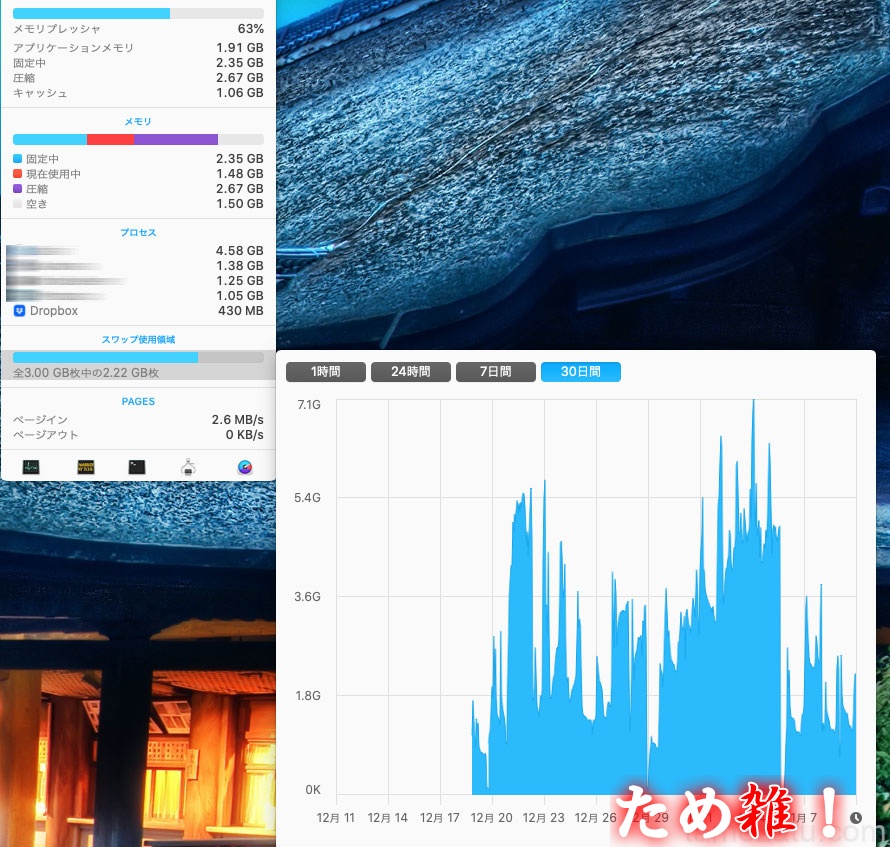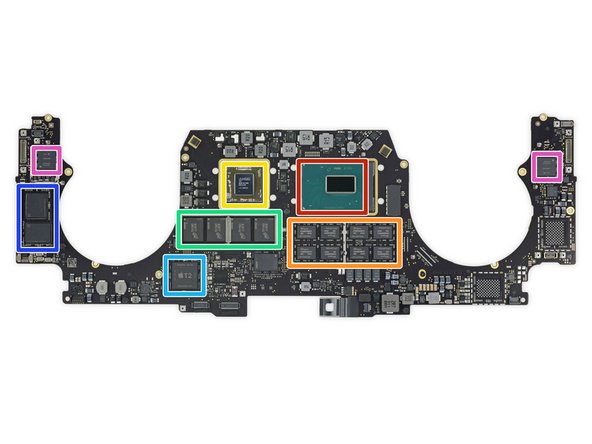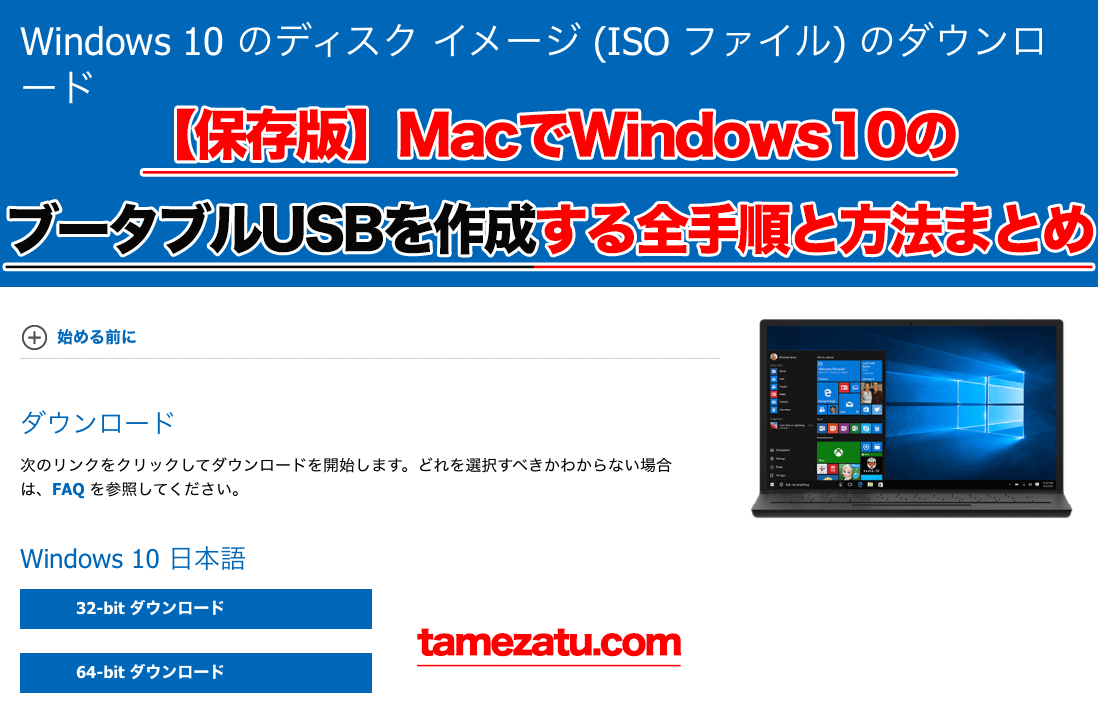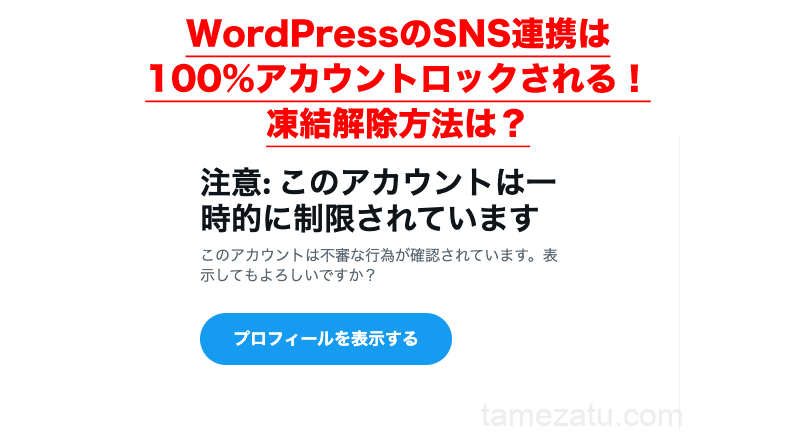MACを使っていてメモリ不足を感じる、メモリを増設したいけど何GB増設したらいいのかわからないということってありますよね?
ここでは今使ってるMACに何GBメモリを増設するのが適切なのか、最低どれくらいのメモリが必要なのかを調べる方法をまとめました。
この方法は他のサイトなどで書かれている「なんとなく16GBあれば足りるでしょう」とか「最大まで増設して買うのが基本」「その機種の最大搭載可能メモリサイズまで増設するべき」といった無責任なことではなく
実際にあなたが使っている過去の状況のデータから必要メモリ容量を具体的に調べる方法です。リアルであり実際に不足していた容量がわかりますのでこの不足分を増設するとすぐに効果を実感できるはずです。
Macの物理メモリと仮想メモリ(スワップ)の仕組み
Macに限らずWindowsもそうですが、物理的なメモリが不足した場合でもそれを補完する仕組みとしてスワップシステムというものがあります。
ただしHDDやSSDはメモリと比べると読み出し、書き出しのアクセス速度がかなり遅くパソコンの動作が遅くなったり重くなったりする原因になるので
不足していてスワップとしてHDDやSSDを仮想メモリとして使っている容量分の物理メモリをを増設すれば高速なメモリ上だけで処理が完了するので処理時間が短くなり速度アップします。
このスワップは物理メモリ(RAM)が不足した場合はパソコンのHDD(ハードディスク)やSSDを仮想メモリとしてメモリの代わりとして使います。
では実際にメモリ(RAM)、SSD,HDD(ハードディスク)のどれくらい速度差があるのか実測値で見てみるとメモリが以下に速いかがわかると思います。
HDDはかなり遅いのでスワップが発生しているような環境でメモリの増設ができない場合はHDDをSSDに増設するだけで待ち時間が半分になるのでそれだけ体感速度がアップします。
SSDにには安価なSATA SSDと高速だけで高価なM.2 SSDの2つがあります。
データ転送速度をHDDとSATA SSDとM.2 SSDの実測値をグラフにするといかにM.2 SSDがはやいかわかると思います。
HDDはM.2 SSDと比べてデータ転送速度は1/10なのでそれだけ体感速度も遅くなります。
ただしHDDは安価なので安いパソコン(PC)にはHDDがよく使われています。
Macの使用履歴データから不足しているメモリ容量を確かめる
ここからは実際に使っているMacがどれくらいメモリ不足状態になっているかを確認する方法を紹介します。
簡単に書くと、物理メモリから溢れてスワップされたデータ容量がわかればいいので30日間履歴として確認できるiStat Menusというアプリを使います。
iStat Menusを使って過去のスワップ使用量を確かめる
まずはスワップされたデータ容量を簡単に確認できるiStat Menusをダウンロードします。
iStat Menusのダウンロード

iStat Menusはシェアウェアでインストール後7日間は無料で使えますがそれ以降はライセンスを購入しないと使えなくなります。
ただスワップ使用量を確かめるだけに使うのではあれば無料で使えて課金しなくてもいいのでスワップ使用量を確認したら削除すればいいです。
MACのメモリを何GB増設するのが適切なのかを確かめる方法
私の使っているMACはかなり古くメモリも8GBしか搭載していません。
スワップとして7.1GB使っている履歴から約8GBの物理メモリが足りていないことがわかります。
8GB分の物理メモリ容量があればスワップが発生しなく快適に使える様になることがわかります。
最近のMacBook・Mac miniはオンボードメモリで後から増設できない
パソコンを買う場合や買い換える場合は購入時にそのパソコン(PC)が購入後にメモリを増設可能なのかできないのかを事前に調べておくことが重要です。
最近のAppleのMac Book ProやMac miniは基盤に直接メモリが取り付けられていてユーザーが自由にメモリを付け替えて増設することができないようになっています。
オンボードメモリのMacの場合は購入前にどれくらいメモリが必要なのかを確認してから購入するか、余裕を持って16GB以上にしておくのがおすすめです。
Mac Book Proの基盤とオンボードメモリ(増設不可)
こちらが最新のMac Book Proの基盤になります。
オレンジの部分が物理メモリで基盤に直接取り付けされています。
M1 Mac Miniの基盤とオンボードメモリ(増設不可)
こちらが最新のM1 Mac Miniの基盤になります。
CPUと物理メモリが一体になっていてユーザーが増設したり交換したりすることはできません。
Mac Proのメモリ増設(増設可能)
Appleのプロ向け機器という位置づけのMac Proのパソコン(PC)はユーザーが自由にメモリが増設可能な構成になっています。
メモリ不足を感じた時に自分でメモリを購入して追加したり、現在ついているメモリを取り外してより容量の大きいメモリに入れ替えて増設することができます。
iMacのメモリ増設(増設可能)
画面と本体が一体となったiMacも最近のモデルはユーザーが自由にメモリが増設可能な構成になっています。
128GBのメモリ容量などに対応しているのでどのような使い方をしてもメモリ不足となることはないでしょう。
Macのメモリ管理は物理メモリが十分でもスワップを使うことがある
最近のMacOSはスワップメモリの管理方法が昔と変わっていて
物理メモリが十分で空きメモリが数十GBあったとしてスワップメモリを使って物理メモリを空き状態にしておく処理をすることがあります。
そのため、64GBや128GBのメモリを搭載しているのにも関わらずスワップメモリを使っている場合はOS側の管理で速度低下しないスワップメモリの使い方をしているため気にする必要はありません。
いじょうー!こちらの内容が参考になりましたら幸いです。